Cách quay video màn hình máy tính PC, laptop bằng CamStudio
Hiện nay có rất nhiều lý do để quay video màn hình máy tính, laptop, có bạn muốn quay màn hình máy tính khi làm việc, có bạn lại muốn quay video trên máy tính thông qua webcam để lưu lại hành động của mình ở bên ngoài ...
HƯỚNG DẪN SỬ DỤNG PHẦN MỀM QUAY PHIM MÀN HÌNH CAMSTUDIO
Bước 1: Tải và cài CamStudio tại đây
Bước 2: Khởi động chương trình sẽ có giao diện như hình bên dưới.
Đầu tiên bạn lựa chọn định dạng sau khi xuất ra là AVI hoặc SWF tại nút Record to Flash/AVI.
Bước 3: Để quay phim màn hình bằng Camstudio khá đơn giản, bạn chỉ cần Click vào nút Record (biểu tượng dấu tròn màu đỏ) để bắt đầu quya, nếu muốn tạm dừng click vào Pause (biểu tượng 2 hình chữ nhật màu đen).
Bước 4: Khi quay xong hoặc muốn kết thúc quá trình quay video màn hình bạn nhất nút Stop (biểu tượng ô vuông màu xanh da trời) bạn lựa chọn nơi để lưu file, tên file và chọn Save để lưu chúng lại.
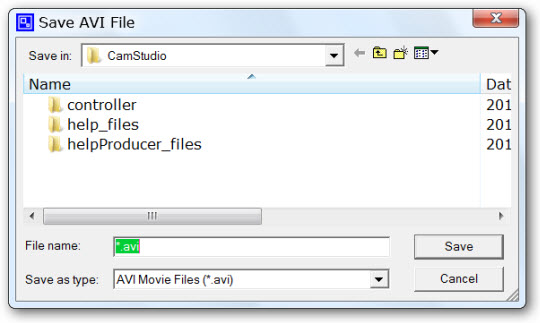
Trên đây Tin học IT đã giúp bạn liệt kê những phần mềm quay phim màn hình chuyên nghiệp được đông đảo người dùng sử dụng hiện nay. Ngoài ra, bạn có thể tham khảo phần hướng dẫn quay phim màn hình bằng phần mềm CamStudio và thực hiện thao tác ghi lại màn hình tương tự đối với các phần mềm khác.
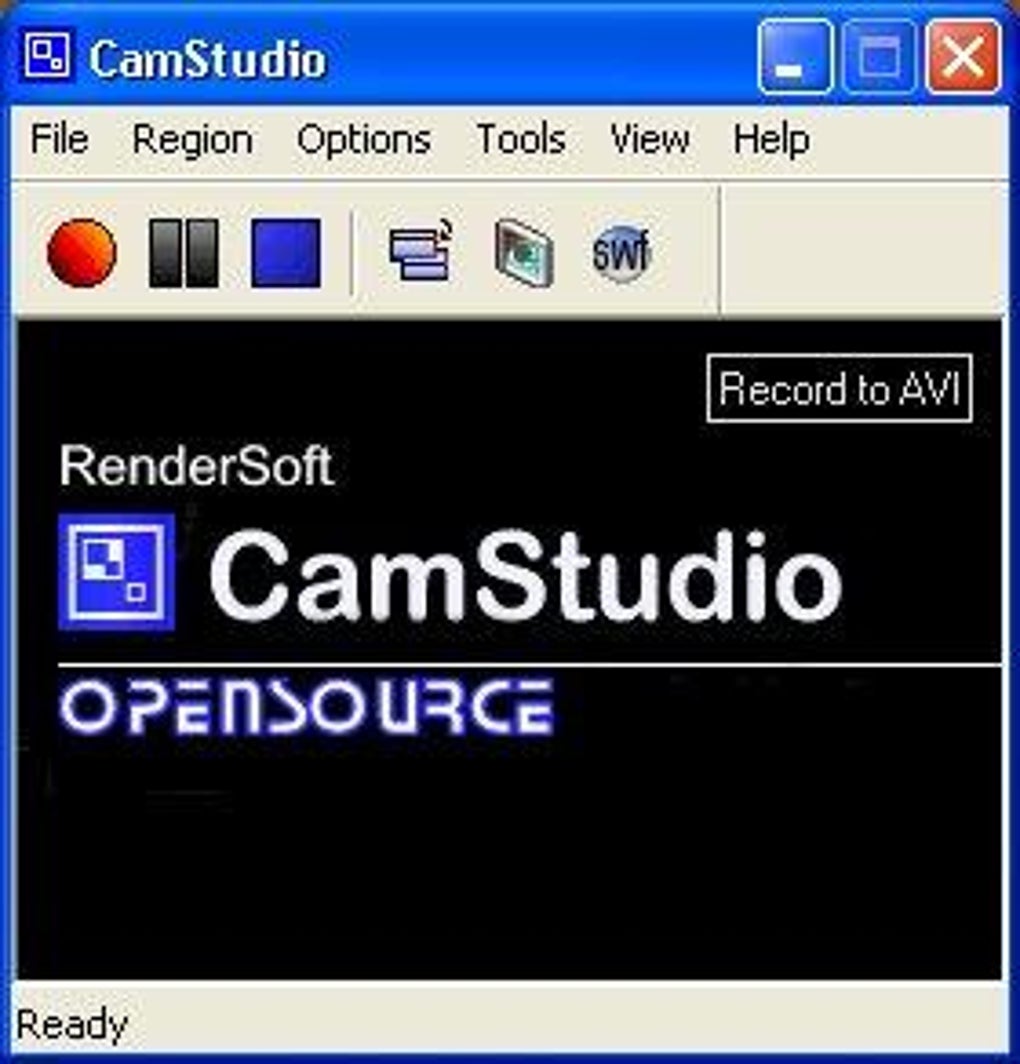
Nhận xét
Đăng nhận xét